Pfade elegant verformen
Dieser Artikel ist der 7. Teil der Artikelserie “Inkscape für Entdecker”, die sich an Inkscape-Benutzer richtet, die bereits problemlos mit den Grundfunktionen (wie man sie zum Beispiel im zweiteiligen Einsteigertutorial erlernen kann) zurechtkommen.
Wenn Du direkt mitmachen möchtest, lade Dir zuerst die Workshopdatei “Pfade 2” (SVG, Lizenz: CC-By-SA 4.0) herunter und öffne sie mit Inkscape.
Verbiegen und Verzerren

Möchte man Objekte, die aus vielen Knoten bestehen, umformen (z.B. Teile davon vergrößern oder Linien verschieben), ohne dass man jeden einzelnen Knoten an die richtige Stelle ziehen muss oder unschöne “Knicks” erhält, so gibt es in Inkscape dafür ein paar kleine Tricks, die einem das Leben erleichtern können.
In diesem Artikel erfährst Du etwas über den Verformungsmodus, spezielle Tastaturbefehle und Pfadeffekte.
Der Verformungsmodus
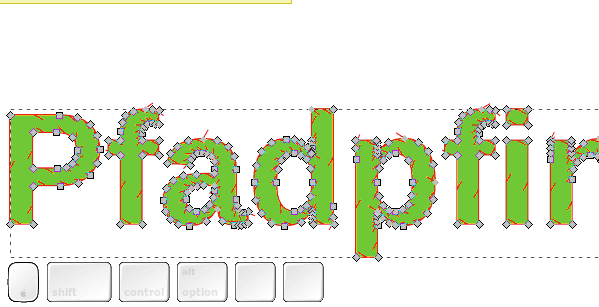
Pfade lassen sich auf folgende Weise einfach verformen bzw. modellieren:
- Mit dem Knotenwerkzeug mehrere Knoten auswählen,
Altfesthalten beim Ziehen an einem der Knoten. - Die Länge der Strecke, die die einzelnen Knoten bei der Verformung zurücklegen, folgt dabei einer Glockenkurve, d.h. Knoten, die ganz nah am Mauszeiger sind, bewegen sich fast mit dem Mauszeiger, Knoten, die mittelweit weg sind, werden stark auseinandergezogen, und Knoten, die an der Grenze zu den unmarkierten Knoten liegen, bewegen sich fast gar nicht. So wirkt das Ergebnis sehr natürlich. Mit einem druckempfindlichen Eingabegerät (Grafiktablett) kann man die Form der Kurve (eher spitz oder eher abgeflacht) durch den Druck beeinflussen.
Tipp:
Für eine schöne Kurvenform kann man die Knoten (vorher oder nachher) abrunden.
Ausgewählte Knoten schrumpfen / vergrößern
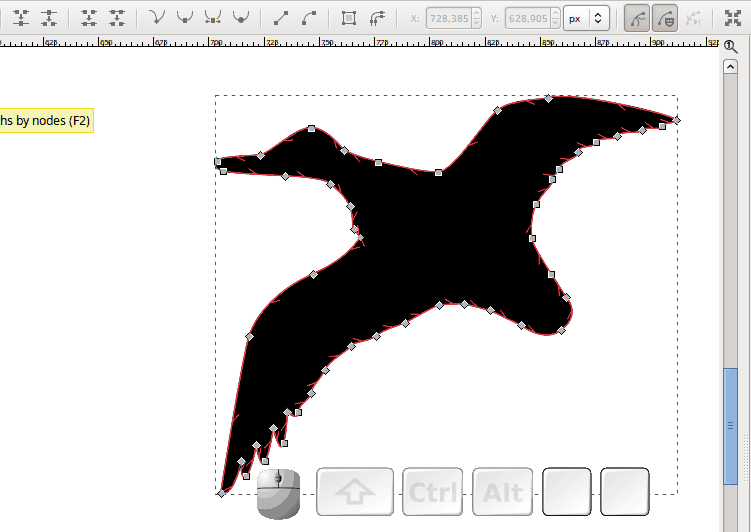
Es ist auch möglich, einfach den Abstand zwischen mehreren Knoten zu vergrößern oder zu verringern. Mit der Taste . wird der Abstand zwischen den ausgewählten Knoten größer, mit der Taste , wird er kleiner.
Das Zentrum der Bewegung ist entweder das Rotationszentrum der ausgewählten Knoten oder der Knoten, über dem gerade der Mauszeiger steht (dieser Knoten braucht nicht ausgewählt zu sein und kann sogar Teil eines anderen Objektes sein).
Bei diesem Vorgang werden alle Knoten gleichmäßig verschoben, so dass die Lagebeziehung zwischen den ausgewählten Knoten, d.h. die Form, erhalten bleibt.
Man kann eine ausgewählte Knotengruppe auch, genauso wie Objekte, mittels Ziehen an Anfassern vergrößern, wenn man in der Werkzeugleiste für das Knotenwerkzeug die Anzeige der Skalierungsanfasser aktiviert.
Pfade optimieren
Mit dem Optimier-Werkzeug (engl. Tweak tool) lassen sich ebenfalls Teile von Pfaden vergrößern, verkleinern, eindellen, ausdellen usw. usf. Da dieses Werkzeug so unglaublich viele Möglichkeiten bietet, die einen ganzen Artikel füllen könnten, belasse ich es hier bei einer Erwähnung.
Pfadeffekte
Zum Verformen von Pfaden bieten sich gleich mehrere Pfadeffekte an.
Je nach gewünschtem Ergebnis hast Du die Auswahl zwischen den folgenden LPE:
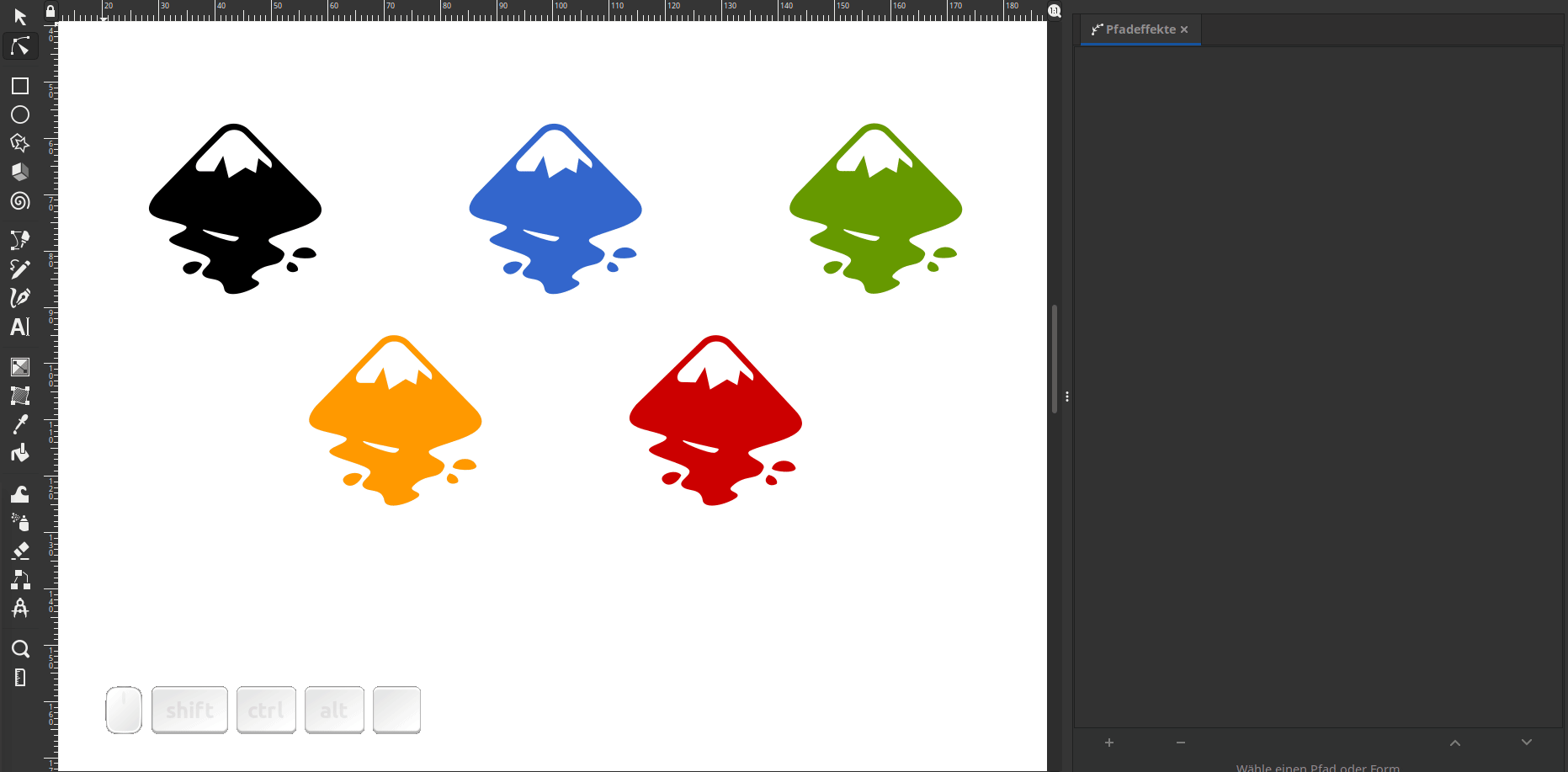
- Biegen (schwarzes Inkscape-Icon)
- Gitterverformung 2 (blau)
- Hüllenverformung (grün)
- Perspektive/Umhüllung (orange) und
- Transformation an 2 Punkten (rot).
Pfadeffekte kannst Du einem Pfad oder einer Gruppe von Pfaden über das Menü Pfad ⯈ Pfadeffekte ⯈ + zuweisen.
This work is licensed under the Creative Commons Attribution-ShareAlike 4.0 License. You may share and adapt the contents, as long as you publish the result under the same license and give appropriate credit.
![]() If you like to use Inkscape and want to support program development, consider to become an active member of the Inkscape community or to make a donation. Your effort will help make Inkscape even more awesome!
If you like to use Inkscape and want to support program development, consider to become an active member of the Inkscape community or to make a donation. Your effort will help make Inkscape even more awesome!

Comments ⚓
Be the first to write a comment!